hypermesh与Abaqus联合仿真经典教程ppt课件
hyperworks_hypermesh_HYPERMESH讲义 PPT
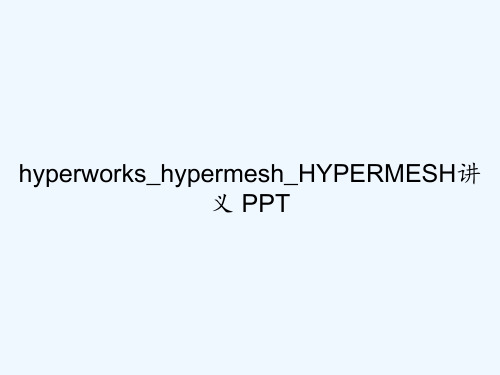
6、施加边界条件: 改变当前工况组件为约束组件(force)
Analysis-FORCES 选择需要加力的点,magnitude为力大小,Z-AXIS为方向
6、建立工况 ANALYSIS-SUBCASE
TYPE为求解的方式,本例为线性求解,SPC和LOAD分别 为刚才建立的约束和边界条件
第五:最小三角形内角:大于15度;最大三角形内角:小于
140度;
第六:最大翘曲度:小于12度。
第七:三角形占全部单元比例:整个模型最好小于10%,最
多不超过15%。
网格质量检查(F10)
2D-QUALITY
1、建立网格材料组件
点击CREAT EDIT,进行材料编辑 其中E为弹性模量,NU为泊松比,RHO为密度
2、建立网格单元组件
3、划分网格 改变当前组件为STEEL
利用上节中的槽型钢网格:
4、建立约束组件
4、建立边界条件组件
5、施加约束: 改变当前工况组件为约束组件(SPC)
Analysis-constrains
选中所需要约束的点,右边的DOF从1到6分别为XYZ的 平动和转动。
点击图标可以改变网格划分形式和算法
4、检查网格自由边(TOOL-EDGES,F3)
5、网格质量检查
第一:单元长度:通常按照10mm划分,但最小单元长度不
要
小于5mm;
第二:单元长宽比:小于1:5;
第三:雅各比:大于0.5;
第四:最小四边形内角:大于40度;最大四边形内角:小于
135度;
点击
改变边显示模式
点击
能改变显示的方式
2、删除重复面3、8和多余的POINT(F2)
3、合并几何点 (GEOM-EDIT POINTS-REPLACE) 将曲面1和曲面9右边的点进行合并
精编hypermesh与Abaqus联合仿真经典教程

6, 接触对的设置
F, 设置接触对
直接选择设好的接触属性和接触面
下面这些接触参数,常用的有adjust、smooth、tie、smallsliding. 如果对这些参数没有理解,可以先不选。
7, 输出设置
A,选择output block 命令
B,在file文件中输出点的位移及约束反力, 单元的应力应变 (U ,RF,SINV ,PE),特殊结果输出参数,参考Abaqus手册。
8, 设置载荷步
A,选择load steps 命令,设置第一个载荷步
B,载荷步的名字应该清楚的说明加载的情况 勾选载荷步包含的载荷(loadcols)及输出设置(outputlocks),点击update
6, 接触对的设置
E, 调整需要添加接触的单元法向相对, 然后添加接触单元
E_1 检查并调整接触网格的单元法向
E_1a
选择单元,显示法向
E_1b
选择法向一致的参考单元
E_1c
调整法向,法向指向接触面
6, 接触对的设置
E, 调整需要添加接触的单元法向相对, 然后添加接触单元 E_2 添加接触单元到主从接触面
2, 材料建立
A,选ity,输入材料密度。注意:单位制(吨t,毫米mm,牛N,兆帕MPa,秒S)
C,勾选Elastic,输入材料线性属性,弹性模量E,及泊松比NU
试验应力应变曲线值需要 转换成材料的真实应力-塑 性应变曲线。 转换公式参考相关资料。 下面的文件包含转换模板。
OP=MOD,表示保留上一步设置 OP=NEW,表示不保留上一步设置
程序默认值是OP=MOD
8, 设置载荷步
D,第二个载荷步的设置
hypermesh与abaqus接口连接经典实例
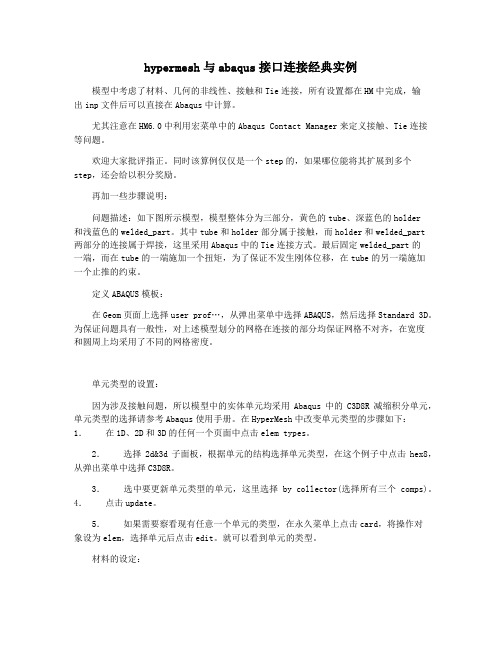
hypermesh与abaqus接口连接经典实例模型中考虑了材料、几何的非线性、接触和Tie连接,所有设置都在HM中完成,输出inp文件后可以直接在Abaqus中计算。
尤其注意在HM6.0中利用宏菜单中的Abaqus Contact Manager来定义接触、Tie连接等问题。
欢迎大家批评指正。
同时该算例仅仅是一个step的,如果哪位能将其扩展到多个step,还会给以积分奖励。
再加一些步骤说明:问题描述:如下图所示模型,模型整体分为三部分,黄色的tube、深蓝色的holder和浅蓝色的welded_part。
其中tube和holder部分属于接触,而holder和welded_part两部分的连接属于焊接,这里采用Abaqus中的Tie连接方式。
最后固定welded_part的一端,而在tube的一端施加一个扭矩,为了保证不发生刚体位移,在tube的另一端施加一个止推的约束。
定义ABAQUS模板:在Geom页面上选择user prof…,从弹出菜单中选择ABAQUS,然后选择Standard 3D。
为保证问题具有一般性,对上述模型划分的网格在连接的部分均保证网格不对齐,在宽度和圆周上均采用了不同的网格密度。
单元类型的设置:因为涉及接触问题,所以模型中的实体单元均采用Abaqus中的C3D8R减缩积分单元,单元类型的选择请参考Abaqus使用手册。
在HyperMesh中改变单元类型的步骤如下:1.在1D、2D和3D的任何一个页面中点击elem types。
2.选择2d&3d子面板,根据单元的结构选择单元类型,在这个例子中点击hex8,从弹出菜单中选择C3D8R。
3.选中要更新单元类型的单元,这里选择by collector(选择所有三个comps)。
4.点击update。
5.如果需要察看现有任意一个单元的类型,在永久菜单上点击card,将操作对象设为elem,选择单元后点击edit。
就可以看到单元的类型。
Hypermesh 教程
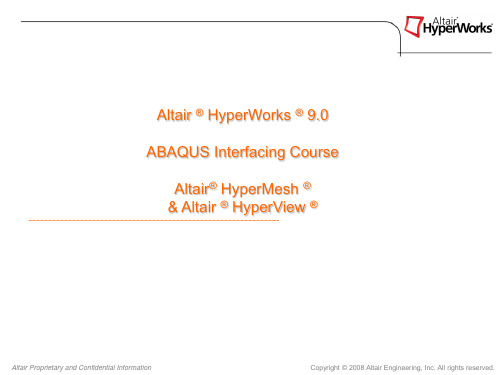
Copyright © 2008 Altair Engineering, Inc. All rights reserved.
Chapter 2: Introduction to Defining ABAQUS Model Data and History Data Section 1: Defining Model Data
Section 2: Defining History Data
• Create *STEP • Create loads and boundary conditions for model and history data • Export ABAQUS input file
Altair Proprietary and Confidential Information
Altair Proprietary and Confidential Information
Copyright © 2008 Altair Engineering, Inc. All rights reserved.
ABAQUS *ELEMENT with section property
*ELEMENT, TYPE=[type], ELSET=cradle
Copyright © 2008 Altair Engineering, Inc. All rights reserved.
HyperMesh card images
• View ABAQUS keywords and data lines • Define and edit parameters and data items
Organized into component (comp) collector
HyperMesh+Abaqus联合仿真方法
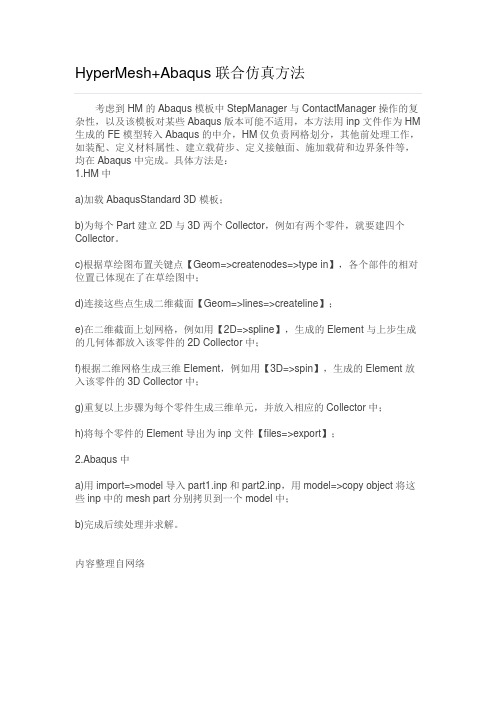
HyperMesh+Abaqus联合仿真方法
考虑到HM的Abaqus模板中StepManager与ContactManager操作的复杂性,以及该模板对某些Abaqus版本可能不适用,本方法用inp文件作为HM 生成的FE模型转入Abaqus的中介,HM仅负责网格划分,其他前处理工作,如装配、定义材料属性、建立载荷步、定义接触面、施加载荷和边界条件等,均在Abaqus中完成。
具体方法是:
1.HM中
a)加载AbaqusStandard 3D模板;
b)为每个Part建立2D与3D两个Collector,例如有两个零件,就要建四个Collector。
c)根据草绘图布置关键点【Geom=>createnodes=>type in】,各个部件的相对位置已体现在了在草绘图中;
d)连接这些点生成二维截面【Geom=>lines=>createline】;
e)在二维截面上划网格,例如用【2D=>spline】,生成的Element与上步生成的几何体都放入该零件的2D Collector中;
f)根据二维网格生成三维Element,例如用【3D=>spin】,生成的Element放入该零件的3D Collector中;
g)重复以上步骤为每个零件生成三维单元,并放入相应的Collector中;
h)将每个零件的Element导出为inp文件【files=>export】;
2.Abaqus中
a)用import=>model导入part1.inp和part2.inp,用model=>copy object将这些inp中的mesh part分别拷贝到一个model中;
b)完成后续处理并求解。
内容整理自网络。
使用Hypermesh前处理做abaqus静态的步骤
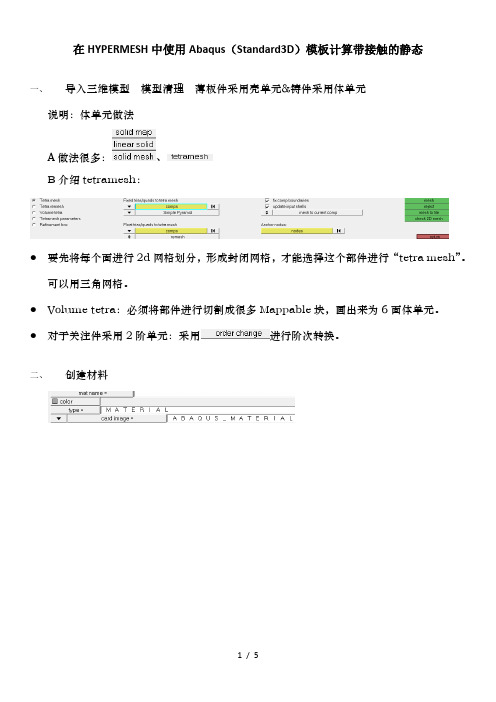
在HYPERMESH中使用Abaqus(Standard3D)模板计算带接触的静态一、导入三维模型模型清理薄板件采用壳单元&铸件采用体单元说明:体单元做法A做法很多:、B介绍tetramesh:●要先将每个面进行2d网格划分,形成封闭网格,才能选择这个部件进行“tetra mesh”。
可以用三角网格。
●Volume tetra:必须将部件进行切割成很多Mappable块,画出来为6面体单元。
●对于关注件采用2阶单元:采用进行阶次转换。
二、创建材料三、创建属性Type=line/planar/nodal/solid…四、创建接触(若有)●Analysis->Interface下创建主面、从面、接触对;●给主面、从面add elements\surface_node\csurf等。
其中csuf可以通过Analysis->contactsurfs 创建。
●Contact pair与Contact Pair property的设置参考如下:说明:Adjust 用来调整初始间距;SurfaceBehavior中的Exponential用来指定初始接触压力,方便收敛,如下图示用梁单元模拟螺栓时,单个螺栓的梁单元要超过3个单元数●Utility->Contact Manager 的interface 界面下:”new”-“pre tension section”,选择梁单元中间的某个单元,输入预紧力大小,”create”-“apply”-“OK”六、载荷与边界●转矩:analysis->moments●重力:Utility->Stepmanager->”new”/”edit” loadstep在“Distributed Loads”下创建重力,在右侧窗口“Define”界面,“Type”选“gravity”,然后定义“Define Dload on”“Element sets”(即重力作用在哪些单元上,可以将要加重力的单元添加到一个单元集里,也可以选all components);在“magnitude”列输入重力值,在“comp1”“comp2”“comp3”对应XYZ的三个方向放大系数;●其他力与约束:…省略…七、创建载荷步●上图就是载荷步的界面。
Abaqus仿真经典教程(通用版)PPT课件
Abaqus仿真分析培训
Copyright 2006 ABAQUS, Inc.
L2.2
模型操作
Ctrl+Alt+鼠标左键 旋转模型
Ctrl+Alt+鼠标中键 平移模型
Ctrl+Alt+鼠标右键 缩放模型
Copyright 2006 ABAQUS, Inc.
L2.3
单位一致性 CAE软件其实是数值计算软件,没有单位的概念。
L2.18
2、划分网格 Mesh
Copyright 2006 ABAQUS, Inc.
Mesh
L2.19
Copyright 2006 ABAQUS, Inc.
Mesh模块专有
Partition分割,化复为简 拓扑修改,该省就省
特征修改、删除等,很少用到 线、面、体分割工具,辅助网格划分 基准点、线、面及坐标系等 拓扑修改等,辅助网格划分
网格划分
Mesh Part,即整体划分网格 Mesh Region,即局部划分网格 Delete Part Mesh,即删除整体网格 Delete Region Mesh,即删除局部网 格
L2.32
Copyright 2006 ABAQUS, Inc.
网格质量
2 选择已划好网格的Part 1
L2.33
Extend Face
选择作为切割平面的实际面
L2.22
Copyright 2006 ABAQUS, Inc.
Partition Cell
Extrude/Sweep Edges
通过拉伸或扫略形成切割面 1、选择被拉伸或扫略的边 2、指定方向进行拉伸或指定沿某边进行扫略
L2.23
Abaqus仿真经典教程(通用版)
Type
建模方式:拉伸、旋转、扫略
截面的大致尺寸,便于建模
Introduction to ABAQUS/CAE
Copyright 2006 ABAQUS, Inc.
创建新Part之刚性地面1
Name
rigid-floor
Modeling Space
2D Planar
Type
Analytical rigid
Copyright 2006 ABAQUS, Inc.
Seed Edge
指定边上网格数量
1、选取要单独设置网格密度的边 2、指定边上网格数量
Introduction to ABAQUS/CAE
Copyright 2006 ABAQUS, Inc.
Seed Edge
指定边上网格尺寸
1、选取要单独设置网格密度的边 2、指定边上网格尺寸
Copyright 2006 ABAQUS, Inc.
Partition Cell
Sketch Planar Partition
对体的表面进行草绘切割
Introduction to ABAQUS/CAE
Copyright 2006 ABAQUS, Inc.
Virtual Topology
拓扑结构修改
网格质量
2 1
选择已划好网格的Part
3
errors数保证为0, warnings数量越少越好。
Introduction to ABAQUS/CAE
Copyright 2006 ABAQUS, Inc.
3、特性设置 Property
Introduction to ABAQUS/CAE
Copyright 2006 ABAQUS, Inc.
hypermesh与abaqus接口连接经典实例
模型中考虑了材料、几何的非线性、接触和Tie连接,所有设置都在HM中完成,输出inp 文件后可以直接在Abaqus中计算。
尤其注意在HM6.0中利用宏菜单中的Abaqus Contact Manager来定义接触、Tie连接等问题。
欢迎大家批评指正。
同时该算例仅仅是一个step的,如果哪位能将其扩展到多个step,还会给以积分奖励。
再加一些步骤说明:问题描述:如下图所示模型,模型整体分为三部分,黄色的tube、深蓝色的holder和浅蓝色的welded_part。
其中tube和holder部分属于接触,而holder和welded_part两部分的连接属于焊接,这里采用Abaqus中的Tie连接方式。
最后固定welded_part的一端,而在tube的一端施加一个扭矩,为了保证不发生刚体位移,在tube的另一端施加一个止推的约束。
定义ABAQUS模板:在Geom页面上选择user prof…,从弹出菜单中选择ABAQUS,然后选择Standard 3D。
为保证问题具有一般性,对上述模型划分的网格在连接的部分均保证网格不对齐,在宽度和圆周上均采用了不同的网格密度。
单元类型的设置:因为涉及接触问题,所以模型中的实体单元均采用Abaqus中的C3D8R减缩积分单元,单元类型的选择请参考Abaqus使用手册。
在HyperMesh中改变单元类型的步骤如下:1. 在1D、2D和3D的任何一个页面中点击elem types。
2. 选择2d&3d子面板,根据单元的结构选择单元类型,在这个例子中点击hex8,从弹出菜单中选择C3D8R。
3. 选中要更新单元类型的单元,这里选择by collector(选择所有三个comps)。
4. 点击update。
5. 如果需要察看现有任意一个单元的类型,在永久菜单上点击card,将操作对象设为elem,选择单元后点击edit。
hypermesh与Abaqus联合仿真经典教程
6, 接触对的设置
E, 调整需要添加接触的单元法向相对, 然后添加接触单元
E_1 检查并调整接触网格的单元法向
E_1a
选择单元,显示法向
E_1b
选择法向一致的参考单元
E_1c
调整法向,法向指向接触面
6, 接触对的设置
E, 调整需要添加接触的单元法向相对, 然后添加接触单元
E_2 添加接触单元到主从接触面
C-2,Analysis Procedure 选择
静力分析选择Static, 然后勾选Dataline。 模态分析选择Frequency
初始步长 最小步长 最大步长
C-3,Load_OP 选择
Load_OP用来设置是否需要保留上一步 的边界条件(Boundary)或者是载荷(集 中载荷Cload 、面载荷Dload)
B,在file文件中输出点的位移及约束反力, 单元的应力应变 (U ,RF,SINV ,PE),特殊结果输出参数,参考Abaqus手册。
8, 设置载荷步
A,选择load steps 命令,设置第一个载荷步
B,载荷步的名字应该清楚的说明加载的情况 勾选载荷步包含的载荷(loadcols)及输出设置(outputlocks),点击update
OP=MOD,表示保留上一步设置 OP=NEW,表示不保留上一步设置 程序默认值是OP=MOD
8, 设置载荷步
D,第二个载荷步的设置
跟第一个载荷步的设置一样,唯一需要理解的是Load_OP 参数的选择
下面的例子是第二步卸载unloading 程序默认延续第一步的输出设置 、边界条件、加载条件。 所以如果输出没有改变,就不用在第二步设置输出,也不用重新设置约束 条件,只需要改变加载条件
E_3 检查接触单元的法向,接触单元法向默认跟网格的法向一致
- 1、下载文档前请自行甄别文档内容的完整性,平台不提供额外的编辑、内容补充、找答案等附加服务。
- 2、"仅部分预览"的文档,不可在线预览部分如存在完整性等问题,可反馈申请退款(可完整预览的文档不适用该条件!)。
- 3、如文档侵犯您的权益,请联系客服反馈,我们会尽快为您处理(人工客服工作时间:9:00-18:30)。
.
13
8, 设置载荷步
A,选择load steps 命令,设置第一个载荷步
B,载荷步的名字应该清楚的说明加载的情况 勾选载荷步包含的载荷(loadcols)及输出设置(outputlocks),点击update
C ,点击edit ,进入载荷步参数设置页面
.
14
8, 设置载荷步
C-1,step parameter 选择
注意:刚性网格的单元类型要更新成R3D3、R3D4,普通单元类型是S3、S4。 命令是2D/elem types
.
4
4, 焊点,单元类型是1D/rigid/Beam
选择多点方式 连接焊点位置上下各一个单元的点,连接完成后,显示BEAM 单元类型
.
5
4, 焊点,一维单元类型转换1D/config edit
初始步长
最小步长 最大步长
C-3,Load_OP 选择
Load_OP用来设置是否需要保留上一步 的边界条件(Boundary)或者是载荷(集 中载荷Cload 、面载荷Dload)
OP=MOD,表示保留上一步设置 OP=NEW,表示不保留上一步设置
程序默认值是OP=MOD
.
15
8, 设置载荷步
D,第二个载荷步的设置
现在模型里面用的是单点连接,也行,但是单元类型spring不对,需要转换成Beam。 选择config edit命令
A,选择要转换的单元
B,选择新单.元类型rigid
C,转换 6
5, 边界条件及载荷设置
A, 建立约束loadcol
B, 设置约束
C, 建立加载 loadcol ,加载力或者通过约束加强迫位移
E_1a
选择单元,显示法向
E_1b
选择法向一致的参考单元
E_1c
调整法向,法向指向接触面
.
10
6, 接触对的设置
E, 调整需要添加接触的单元法向相对, 然后添加接触单元
E_2 添加接触单元到主从接触面
E_3 检查接触单元的法向,接触单元法向默认跟网格的法向一致
.
11
6, 接触对的设置
F, 设置接触对
D,勾选Plastic,输入材料非线性属性:真实应力_塑性应变曲线
这里填入的是3点材料,包含 第一点,屈服应力。 第二点,极限应力应变。 第三点,延. 伸应力应变,应力比极限应力稍大一点,但是应 3 变很大,这样保持延伸应力应变曲线平直,模拟材料破坏。
3, 刚性网格的属性
只需要选择 A,刚性网格的参考点,(参考点可以设在加力点上) B,刚性网格的component
D_1 打开属性面板
.
8
6, 接触对的设置
D_2 建立接触属性,注意接触类型的选择
D_3 设置接触摩擦系数参数,先要勾选Friction, 在没有数值的情况下,可 以用0.2作为默认值,
.
9
6, 接触对的设置
E, 调整需要添加接触的单元法向相对, 然后添加接触单元
E_1 检查并调整接触网格的单元法向
跟第一个载荷步的设置一样,唯一需要理解的是Load_OP 参数的选择
下面的例子是第二步卸载unloading
程序默认延续第一步的输出设置 、边界条件、加载条件。 所以如果输出没有改变,就不用在第二步设置输出,也不用重新设置约束 条件,只需要改变加载条件
.
16
9, 检查模型
A,检查component厚度和重量是否正常
一般选increment =500,设置总的迭代步数,默认是100, 有时候如果模型接触太多,可能100步不够。
另外可以勾选Nlgeom,如果模型本身包含了非线性的设 置(非线性材料,设置接触等),程序默认选择Nlgeom。
C-2,Analysis Procedure 选择
静力分析选择Static, 然后勾选Dataline。 模态分析选择Frequency
不同的载荷及约束条件要放在不同的loadcol里,方便后续设load step时选用
加载集中力
强迫位移X 方向10mm
.
7
6, 接触对的设置
A,建立主接触面,注意命名,名字后面加上_M
B,建立从接触面,注意命名,名字后面加上_S
C,建立接触对,注意命名,名字后面加上_P,类型选 contact_pair D,建立接触属性
hypermesh与Abaqus联合仿真经典教程
1,检查网格,规范网格component命名 2,建立材料 3,建立component属性props,不同材料相同厚度要分开建立
(hypermesh8不需要单独建立props,直接在 component参数中写厚度,选材料)
4,零件连接 5,设置约束及加载 6,设置接触 7,设置输出参数 8,设置载荷步(load step) 9,检查模型 10,输出debug
直接选择设好的接触属性和接触面
下面这些接触参数,常用的有adjust、smooth、tie、smallsliding. 如果对这些参数没有理解,可以先不选。
.
12
7, 输出设置
A,选择output block 命令
B,在file文件中输出点的位移及约束反力, 单元的应力应变 (U ,RF,SINV ,PE),特殊结果输出参数,参考Abaqus手册。
B,检查连接,使用F5-elment-by attached 。
看是否存在没有连接的component,如果有,这些没有连接的component是否已经约束,如果也 没有约束,模型就不会收敛,需要用弹簧单元弱连接到相邻的零件上。
C,检查加载及约束,先输出inp文件 。查找关键字*step,查看每个 step的 载荷、约束及输出是否正常,有没有漏选约束条件。
ljtleon 第一版 2009年12月. 8日不能有特殊符号,尽量只包含字母、数字、中划线和下划线, 任何名字都不能用数字开头,只能用字母开头。 经常出错的是数字中的“点”号,用字母p代替。 Component 命名规范
零件名字或者编号_厚度_材料名字_顺序编号 (只用于前面都相同的情况) 名字太长时,可以简写。
.
2
2, 材料建立
A,选择材料建立命令,输入材料名称,选择如下模板
B,勾选density,输入材料密度。注意:单位制(吨t,毫米mm,牛N,兆帕MPa,秒S)
C,勾选Elastic,输入材料线性属性,弹性模量E,及泊松比NU
试验应力应变曲线值需要 转换成材料的真实应力-塑 性应变曲线。 转换公式参考相关资料。 下面的文件包含转换模板。
